
时间:2021-05-29 12:21:01 来源:www.win10xitong.com 作者:win10
很多用户在使用win10系统的时候,都遇到了win10的问题,这个问题很典型。有可能我们都会遇到win10这样的情况吧,如果你也因为这个win10的问题而困扰,小编今天想到一个解决的思路:1.启动Windows 10操作系统,。点击任务栏"开始"按钮,弹出开始菜单选择"Windows系统→文件资源管理器"项。2.,展开"资源管理器"左侧树形目录。选中"此电脑→下载→课程实验.xlsx"文档,点击功能区"查看"标签就这个问题很简单的解决了。win10问题下面我们一起来看看它的详细解决伎俩。
推荐系统下载:深度系统Win10纯净版
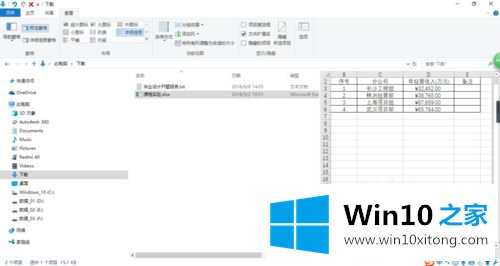
具体步骤如下:
1.启动Windows 10操作系统,如图所示。单击任务栏上的“开始”按钮,弹出开始菜单,选择“Windows系统文件资源管理器”。
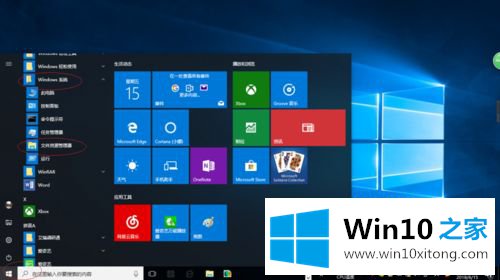
2.展开资源管理器左侧的树目录,如图所示。选择“这台电脑下载课程实验”。“xlsx”文档,并在功能区中单击“查看”选项卡。
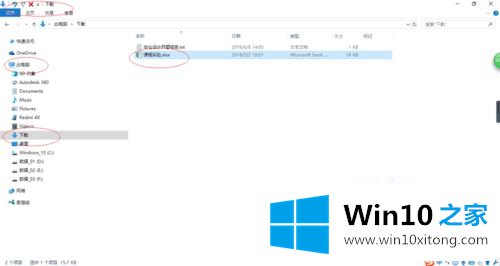
3.选择“视图窗格”功能区,如图所示。单击“预览窗格”图标,下一步将使用资源管理器预览Excel文档。
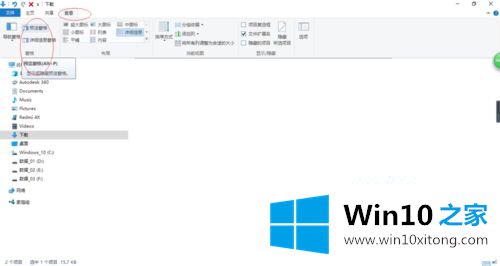
4.预览窗格在“资源管理器”的右侧调出。工作区中选择了Excel电子表格文档,预览窗格显示Excel文档的内容。
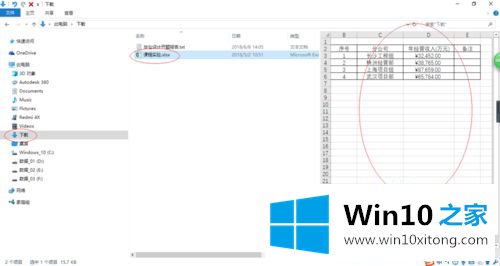
5.单击资源管理器右上角的向下箭头,如图所示。要隐藏预览窗格,请再次单击“视图窗格预览窗格”图标。
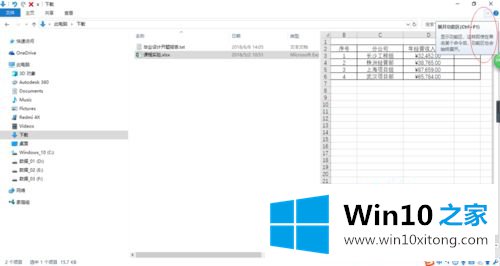
6.通过资源管理器完成Excel电子表格文档的预览。这个例子到此结束,希望对大家有所帮助。
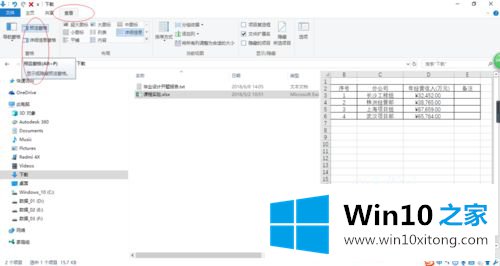
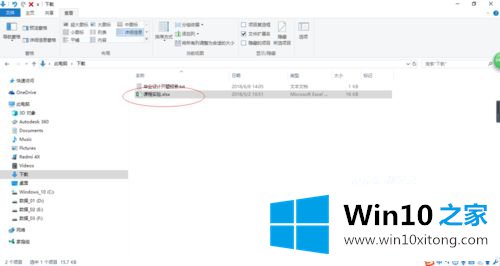
以上是win10 Explorer如何预览excel的详细步骤。有需要的用户可以按照以上步骤操作。
win10的详细解决伎俩就是上面所说的全部内容,大家都学会了上面的方法吗?我们欢迎各位继续关注本站,后面还会有更多相关windows知识分享给大家。